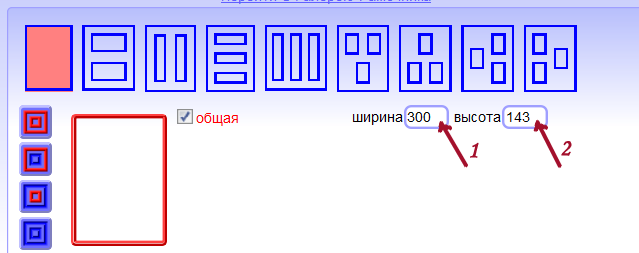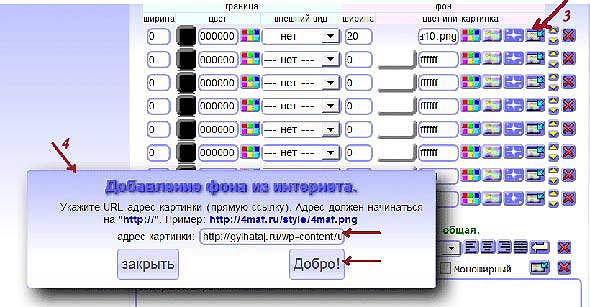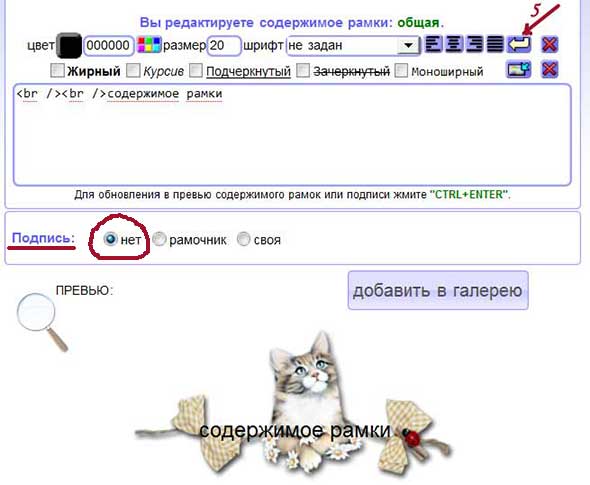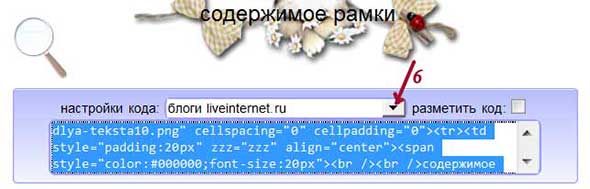-Цитатник
Женщина, как граната... ...
Капуста по-корейски - (2)Капуста по-корейски Эта капуста по-корейски, или кимчи, знакома многим. Острая, пряная, с дра...
Быстрый рыбный пирог - (0)Быстрый рыбный пирог Ингредиенты: - кефир 1 ст.; - сырое яйцо 1 шт.; - мука 1 ст.; ...
Улыбнемся Друзья - (0)Улыбнемся Друзья! Лучший способ прослыть милым и тактичным человеком - это одалживать деньги на...
Немножко юмора и афоризмы для души - (0)Немножко юмора и афоризмы для души АФОРИЗМЫ ДЛЯ ДУШИ. ЮМОР Мужчины гениальны, но они ...
-Рубрики
- аватарки (7)
- афоризмы (22)
- видео (7)
- всё и не о чём (1)
- вязанье (13)
- вязанье крючком (13)
- дети (44)
- Настёне (27)
- диета (43)
- гимнастика (9)
- женщина (4)
- здоровье (102)
- массаж (2)
- Народная медицина (79)
- клипы (3)
- косметика (24)
- кулинария (180)
- выпечка (54)
- заготовки (3)
- запиканки,каши и т.д. (4)
- Искусство украшения блюд (2)
- морепродукты,рыба (17)
- мясные блюда (30)
- напитки (5)
- пост (8)
- Салаты (25)
- торты (14)
- литература (0)
- магия (14)
- мода (5)
- музотерапия (8)
- музыка (17)
- плеер (1)
- мультики (0)
- Новый год (11)
- оберег (3)
- пасха (6)
- поздравлялки (3)
- Полезные советы (3)
- помощь новичкам (59)
- природа (10)
- Отдых,красота (6)
- рамки (16)
- стихи (6)
- схемы (4)
- Уют,домашние мелочи (25)
- фильмы (17)
- шьём сами (11)
- это интересно (4)
- юмор (10)
-Музыка
- Денис Майданов . Ни чего не жаль .
- Слушали: 498 Комментарии: 1
- Одинокий пастух
- Слушали: 60 Комментарии: 0
- Виктория Ильинская-Ты меня любил
- Слушали: 3108 Комментарии: 0
-Я - фотограф
-Поиск по дневнику
-Подписка по e-mail
-Друзья
-Постоянные читатели
-Сообщества
-Статистика
Вложенные рубрики: фото(0)
Другие рубрики в этом дневнике: юмор(10), это интересно(4), шьём сами(11), фильмы(17), Уют,домашние мелочи(25), схемы(4), стихи(6), рамки(16), природа(10), Полезные советы(3), поздравлялки(3), пасха(6), оберег(3), Новый год(11), мультики(0), музыка(17), музотерапия(8), мода(5), магия(14), литература(0), кулинария(180), косметика(24), клипы(3), здоровье(102), женщина(4), диета(43), дети(44), вязанье крючком(13), вязанье(13), всё и не о чём(1), видео(7), афоризмы(22), аватарки(7)
Список уроков.Как ОФОРМИТЬ ДНЕВНИК. |
Это цитата сообщения SvetlanaT [Прочитать целиком + В свой цитатник или сообщество!]
Метки: уроки |
Полезные советы |
Это цитата сообщения только_небо [Прочитать целиком + В свой цитатник или сообщество!]
Знали ли Вы насколько полезна клавиша Win на Вашей клавиатуре?
Большинство из нас считает ее абсолютно бесполезной. Так ли это?
Вот некоторые сочетания, которые Вам следовало знать, если вы работаете в Windows.
Win: Открывает меню Start/Пуск.
Win + E: Открывает Explorer/Проводник.
Win + R: Открывает команду Run/Выполнить.
Win + U: Открывает служебные утилиты Windows.
Win + L: Log Off.
Win + F: Поиск файлов на компьютере.
Win + D: Сворачивает все окна в панель задач, повторное нажатие – восстанавливает их.
Win + F1: Помощь.
Win + Pause/Break: Системные параметры.
Win + Tab: Мое любимое: переключает окна по кругу - с симпатичным трехмерным эффектом.
Win + B: Выбирает иконки в системном трее (возле часиков), затем клавишами Вправо и Влево можно перемещаться по ним и вызывать нужные параметры.
CTRL + Win + F: Поиск компьютеров.
1.
Метки: помощь новичкам |
Всё о фильтрах фотошопа(бродилка) |
Это цитата сообщения Semenova_Irina [Прочитать целиком + В свой цитатник или сообщество!]
|
 |
Метки: фотошоп |
7 скрытых функций компьютерной мыши. |
Это цитата сообщения КРАСУЛЯ73 [Прочитать целиком + В свой цитатник или сообщество!]
7 скрытых функций компьютерной мыши.
Клавиатура и мышь являются уже настолько привычными вещами в нашей жизни, что кажется тут уж точно нас не могут подстерегать никакие сюрпризы. Тем не менее, бывает что и совершенно привычные продукты имеют не совсем очевидные свойства и функции. Сегодня мы хотим вас познакомить, а некоторым просто напомнить о нескольких скрытых способах использования компьютерной мыши.
1. Выделение части текста
Мы все знаем, что для выделения текста необходимо зажать левую кнопку мыши и провести курсором по нужному участку текста. Однако, если нам надо выделить текст на длинной странице, то есть с прокруткой, это не всегда удобно. Поэтому используйте следующую комбинацию: щелкните мышкой в начале нужного места, затем перейдите в конец требуемого выделения и щелкните еще раз, но удерживая при этом зажатый Shift. Все пространство между двумя кликами выделится.
2. Переходы назад-вперед в браузере
В браузере для перехода на предыдущую или следующую страницу совсем не обязательно щелкать по соответствующим кнопкам на панели инструментов программы. Можно просто зажать Shift и покрутить колесико мыши вперед или назад.
3. Увеличение и уменьшение масштаба
Вы можете изменять масштаб отображения открытой страницы просто покрутив скролл с зажатой одновременно на клавиатуре кнопкой CTRL. Этот способ работает в большом количестве программ, в том числе во многих просмотрщиках изображений.
4. Двойной и тройной клик.
Метки: уроки |
Полезные клавиши |
Это цитата сообщения Alina_Mix [Прочитать целиком + В свой цитатник или сообщество!]
Полезное сочетание клавиш
Работа с вкладками :
- Ctrl+1-8 – Переключение на вкладку, положение которой на панели вкладок соответствует нажатой вами цифре.
- Ctrl+9 – Переключение на последнюю вкладку независимо от ее номера.
- Ctrl+Tab – Переключение на следующую вкладку, то есть на одну вправо.
- Ctrl+Shift+Tab – Переключение на предыдущую вкладку, то есть на одну влево.
- Ctrl+W, Ctrl+F4 – Закрыть текущую вкладку.
- Ctrl+Shift+T – Открыть повторно последнюю закрытую вкладку.
- Ctrl+T – Открыть новую вкладку.
- Ctrl+N – Открыть новое окно браузера.
Метки: уроки |
Полезные ссылки. Нашла,делюсь! |
Это цитата сообщения piskla [Прочитать целиком + В свой цитатник или сообщество!]
Метки: помощь новичкам |
Как почистить Windows |
Это цитата сообщения aldav [Прочитать целиком + В свой цитатник или сообщество!]
Сайт http://pcsecrets.ru - Бесплатные видеоуроки по работе на компьютере.
Периодическая чистка Windows не только освободит вам дополнительное место на жестком диске, но и "продлит жизнь" вашей операционной системе.
Серия сообщений "Учимся работать в компьютерных программах":
Часть 1 - Программа для зрения
Часть 2 - Sweet home 3D - это программа для планировки квартиры
...
Часть 32 - Как напечатать документ в формате книги прямо в Word
Часть 33 - Сделай сам on-line
Часть 34 - Как почистить Windows
Метки: уроки |
ГЕНЕРАТОРЫ |
Это цитата сообщения NATALIA_13 [Прочитать целиком + В свой цитатник или сообщество!]
|
Метки: Всё для фото |
Фотошоп онлайн |
Это цитата сообщения anngol [Прочитать целиком + В свой цитатник или сообщество!]
Все мы привыкли глядя на фотографии звезд в журналах, что они как правило выглядят безупречно. Но и конечно же многим понятно, что эта их безупречность как правило не только заслуга профессиональных фотографов, но и специалистов фотошопа. Вот посмотрите на эти фотографии и я думаю вы сразу поймете где до, а где после


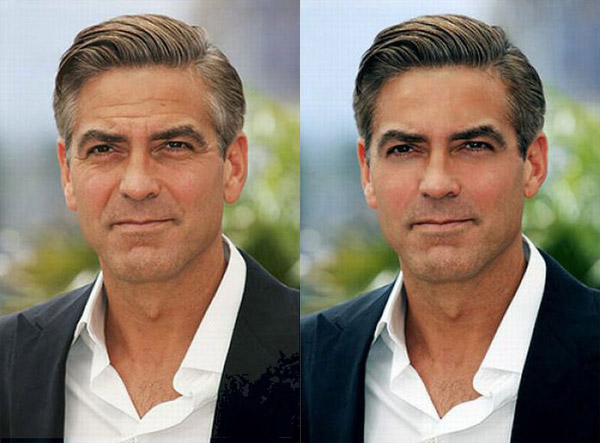

Но не стоит завидовать, ведь сегодня вы самостоятельно можете откорректировать и свои снимки при помощи фотошопа. Да и для этого вовсе не нужно быть компьютерным гением. Ведь сейчас существует фотошоп онлайн на русском в котором быстро разобраться сможет любой пользователь компьютера. Посетив сайт http://fotoshopa.net вы сами в этом убедитесь. Преимущество данной программы по сравнению с остальными фотошопами в том, что вам даже не нужно скачивать программу на компьютер, теперь вы можете просто зайти на этот сайт загрузить фотографию и тут же начать редактирование, это очень быстро и удобно. Так что если вы не совсем удовлетворенны своими фотоснимками по тем или иным причинам, просто заходите на сайт и устраняйте недостатки. Я уверенна, что после посещения данного сайта у вас в альбоме будут только удачные фотографии.
Метки: фотошоп |
Как сделать анимацию из видео |
Это цитата сообщения Лариса_Гурьянова [Прочитать целиком + В свой цитатник или сообщество!]
Серия сообщений "Уроки Вячеслава Федоткина":
Часть 1 - Анимация водопада и создание радуги
Часть 2 - Реалистичная капля воды в Photoshope
...
Часть 7 - Реалистичная тень в ФШ
Часть 8 - Фишки фотошоп
Часть 9 - Как сделать анимацию из видео
Метки: уроки |
Программа для создания фильмов в домашних условиях из фотографий и видео |
Это цитата сообщения BraveDefender [Прочитать целиком + В свой цитатник или сообщество!]
В 2011 году уже вышла новая версия популярного видеоредактора Muvee Reveal 8.0.1.17654.2421. Я уже опробовал: программа понравилась, работать легко даже чайнику. Единственный недостаток - забирает много ресурсов памяти.

Muvee Reveal - программа для создания фильмов в домашних условиях из фотографий и видео.
Нужна тем, кто не привык "заморачиваться" тонкостями видеомонтажа. "Перетащив" в программу материал в нужном порядке и выбрав один из девяти соответствующий его тематике вариантов, - у вас останется всего шесть кнопок для создания видео диска!
Всего в один клик вы переместите материал в конструктор с вашей видеокамеры, телефона, или фотокамеры, - любое кино независимо от его формата, включая высокой четкости разрешением 1280x720 и 1920x1080 и в видео форматах NTSC и PAL. Можно добавить соответствующую музыку, закадровый текст и пр., а все остальное сделает программа сама.
Подробнее о программе Muvee Reveal
Скачать программу Muvee Reveal (78.9 МБ)
Примечание: подробный урок по созданию видео в этой программе можно посмотреть в этом посте (спасибо Тане (![]() Kisska67)!)
Kisska67)!)
Метки: уроки |
Работа Программы для анимации - DP Animation Maker |
Это цитата сообщения Лариса_Гурьянова [Прочитать целиком + В свой цитатник или сообщество!]

ПАМЯТКА НАЧИНАЮЩИМ ФОТОШОППЕРАМ
Предлагаю вашему вниманию очередную программу для анимации. С ее помощью элементарно сделать множество эффектов анимации: молнии, снег, дождь, туман, лучи света, падающие листья, блестки, призраки, бабочки, трава, цветы и многое другое. Анимации можно совмещать на одной картинке.
Вот эти картинки я сделала буквально за пару минут.



Программа на русском языке, не требует ключей. Скачать программу можно ЗДЕСЬ.
"Читать далее..."
Метки: уроки |
Уроки по коллажам в Фотошопе CS6 от *ГП* |
Это цитата сообщения Галина_ПП [Прочитать целиком + В свой цитатник или сообщество!]
|
Метки: уроки |
Как сделать музыкальный плеер со своей картинкой? |
Это цитата сообщения Венера01 [Прочитать целиком + В свой цитатник или сообщество!]
|
Метки: уроки |
Тормозит компьютер ? Чистим. |
Это цитата сообщения Lebedeva-3-3 [Прочитать целиком + В свой цитатник или сообщество!]
Давно привыкла чистить ноут CCleaner и не приходило в голову, что многие и не знают об этом "чистильщике". Скачиваем и устанавливаем программу CCleaner

Собственно, все. Нажимаем "Анализ", идет проверка всех папок, собираются данные о всяком мусоре:cookies, истории посещения сайтов, временных файлов (в том числе "производства" веб-браузеров и программ eMule, Google Toolbar, Office, Kazaa, Nero, Adobe Acrobat, WinRAR, Real Player и некоторых других), а также ActiveX-элементов. Кроме этого, CCleaner поддерживает очистку системного реестра от записей о неиспользуемых расширениях, библиотеках, уже удаленных программах и т.п.
Вы будете удивлены количеством тормозящих элементов.
После анализа нажимаете "Очистка" под списком "мусора".
Иногда я чищу реестр.

Успеха!
Метки: уроки |
Русская программа для работы с видео |
Это цитата сообщения Вечерком [Прочитать целиком + В свой цитатник или сообщество!]
в данной статье присутствует реклама
Я думаю, что ни для кого не секрет, что многие из нас очень любят работать с видео и поэтому постоянно интересуются новыми программами, которые помогают создавать интересные видеоролики хорошего качества.
Но хочу заметить, что найти хорошую, и что не мало важно, удобную в работе программу для работы с видео, довольно сложно.
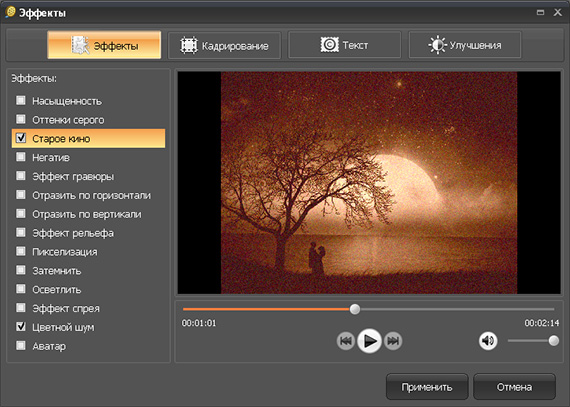
Исходя из этих соображений, я решила познакомить вас с работой сайта, на страничках которого вам будет предложена очень удобная русская программа для работы с видео, которая позволяет конвертировать видеоролики, и записывайте их DVD диски, соединять и обрезать видео, а так же скачивать видео с различных сайтов.
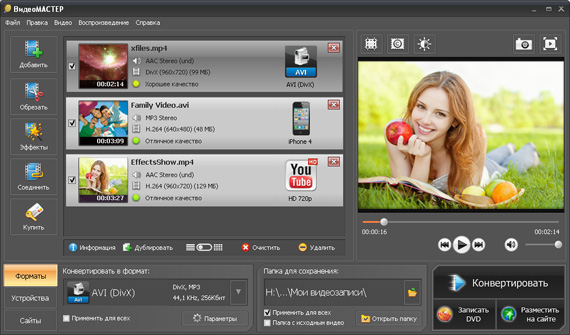
Сразу хочу, отметь, что данная программа позволяет редактировать понравившееся вам видео практически в любой формат и смотреть его, как на компьютере или на видео плеере, так и на мобильном телефоне, что согласитесь очень удобно.
В заключении, считаю своим долгом отметить, что русская программа для работы с видео пользуется довольно большей популярностью среди населения, и уже завоевала своих поклонником.
Ну а чтобы вы, дорогие мои читатели, могли посетить данный сайт, а так же могли скачать целый пакет программ для работы с видео и получить удовольствие от их работы, я специально подготовила постоянную ссылку, которой вы можете воспользоваться .
Метки: уроки |
САМЫЕ НЕОБХОДИМЫЕ ПРОГРАММЫ... всегда только самая новая версия... |
Это цитата сообщения милена70 [Прочитать целиком + В свой цитатник или сообщество!]
http://kantemiirina.ya.ru/replies.xml?item_no=16447
Нужные программы




















































 Kantemiirina
Kantemiirina
Метки: уроки |
Программы |
Это цитата сообщения Liudmila_Sceglova [Прочитать целиком + В свой цитатник или сообщество!]

А без РАДИКАЛА нам никак не обойтись.
Все будет делаться прямо из вашей папки. Поэтому никакой рекламы или других неудобств вы просто не увидите.
|
Метки: уроки |
Сжатие фото без потери качества |
Это цитата сообщения Curious2010 [Прочитать целиком + В свой цитатник или сообщество!]
Метки: уроки |
БЕСПЛАТНЫЕ ПРОГРАММЫ "Windows" |
Это цитата сообщения Лариса_Гурьянова [Прочитать целиком + В свой цитатник или сообщество!]
| |
Метки: уроки |












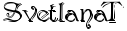























 Приветствую Вас, дорогие друзья!
Приветствую Вас, дорогие друзья!